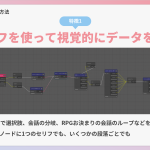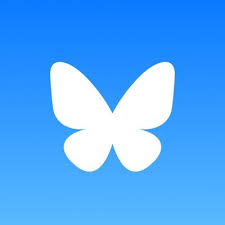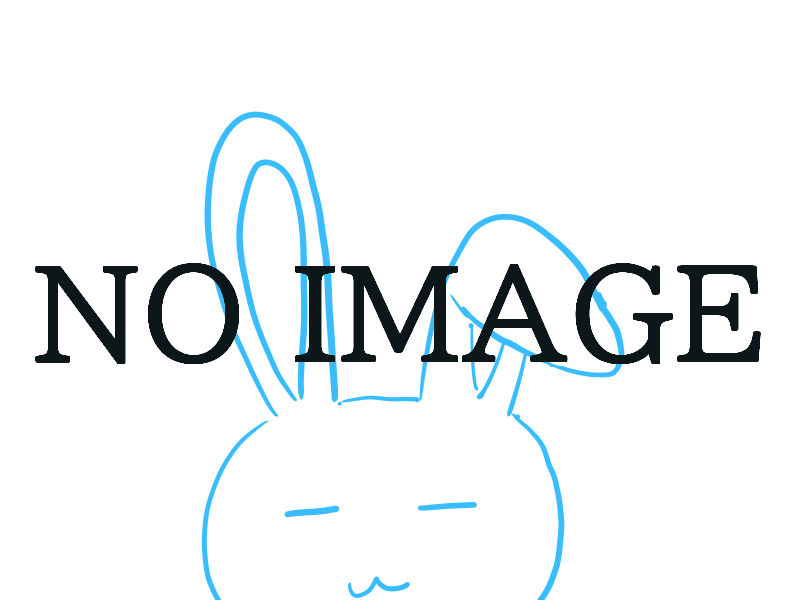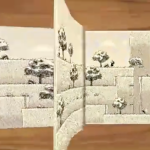タイトルのままです。
これを作った時にした、Vroid製モデルのロングヘアーの物理演算の設定について。
残念ながらそれなりに手間はかかりますが結構綺麗にはなります( ΦᆺΦ)
前髪に関してはこっちを参考にすると綺麗になります
作業は以下になります
1.VRoidで髪・ボーンの位置をいい感じにしてPMXに変換する
2.ボーンの名前と位置を調整する
3.既存の剛体・ジョイントを削除して新しく作成する
4.剛体・ジョイントの位置を調整する
5.ボーンのウェイトごとに髪の材質を分ける
6.ウェイトがいい感じのグラデーションになるように調整する
1.VRoidで髪・ボーンの位置をいい感じにしてPMXに変換する
物理演算の設定をスムーズにするために、VRoidの方で多少調整をします。
同じような形の房を内側と外側で2つ作り(ヘアグループコピーしてガイドパラメーターと位置(横)を少しいじる)、内側と外側の2本で一つのボーングループを設定します
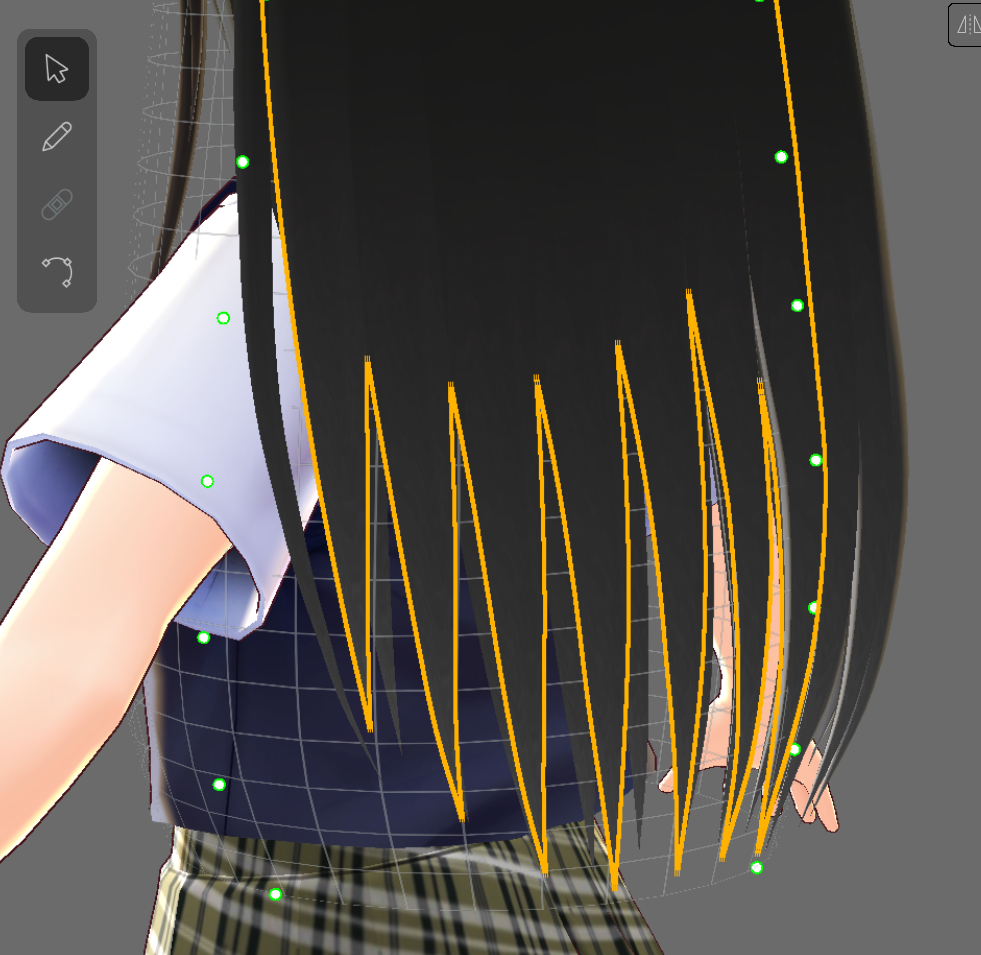
そうすると2本の中間くらいにボーンが作られるので、外側の房で軸を再生成します。ボーンの根本は気持ち下ぐらい
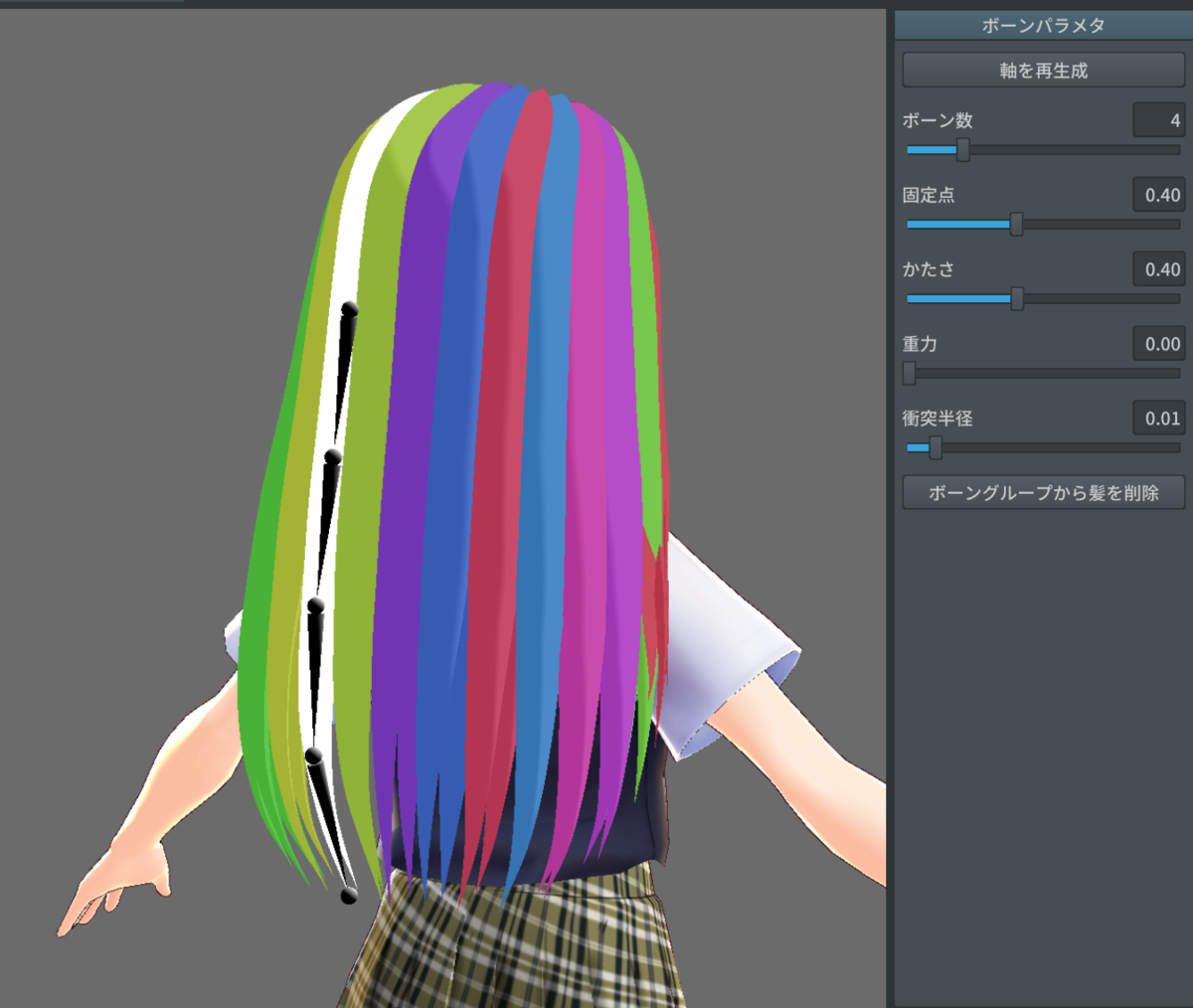
この時点で重力の設定をするとエクスポートするときに髪の位置が崩れるのでこのままVRM2PMXConverterで変換します。
2.ボーンの名前とボーン先の位置を調整する
ここからはPMEエディタでの作業です。以前はMMD変換したVRM(Vroid)を使いやすく最適化するツールでいい感じに剛体修正できたのですが、VRoidアプデでできなくなっちゃったので自力で頑張ります
髪の毛のちょっと分かりにくいので、分かりやすくするためここで直しておきます。

つらい作業その1
各ボーンは一番最後のボーンの先の位置を決めるのために、Vroidで指定した個数よりも一つ多めに作られているので、一番先のものを削除します。そうすると一番先のボーンのボーン先の指定でいい感じに相対距離を設定しておきます。
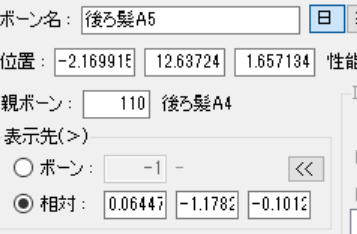
これをしておくと剛体・ジョイントが自動で生成できます
3.ボーンのウェイトごとに髪の材質を分ける
あとのウェイト修正や剛体修正を楽にするためにここでウェイトごとに材質を分けて、絞り込み表示ができるようにしておきます。
こんな感じ同じボーンの房ごとに分けます。
①ウェイトモードに変更し、あるボーンを選択して色の付いているどれかの面を選びます。
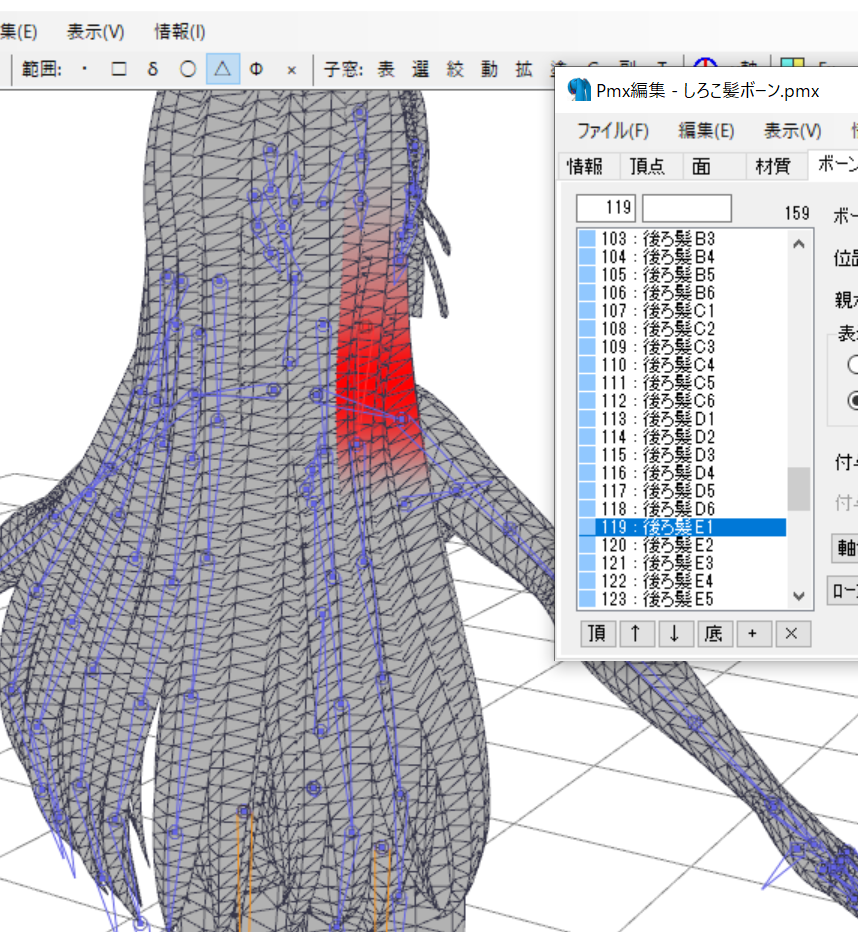
赤い面のうちどれかを選ぶ
②選択面>選択範囲の拡大>隣接面へ選択範囲拡張を選ぶと接続面が全部選択されます。
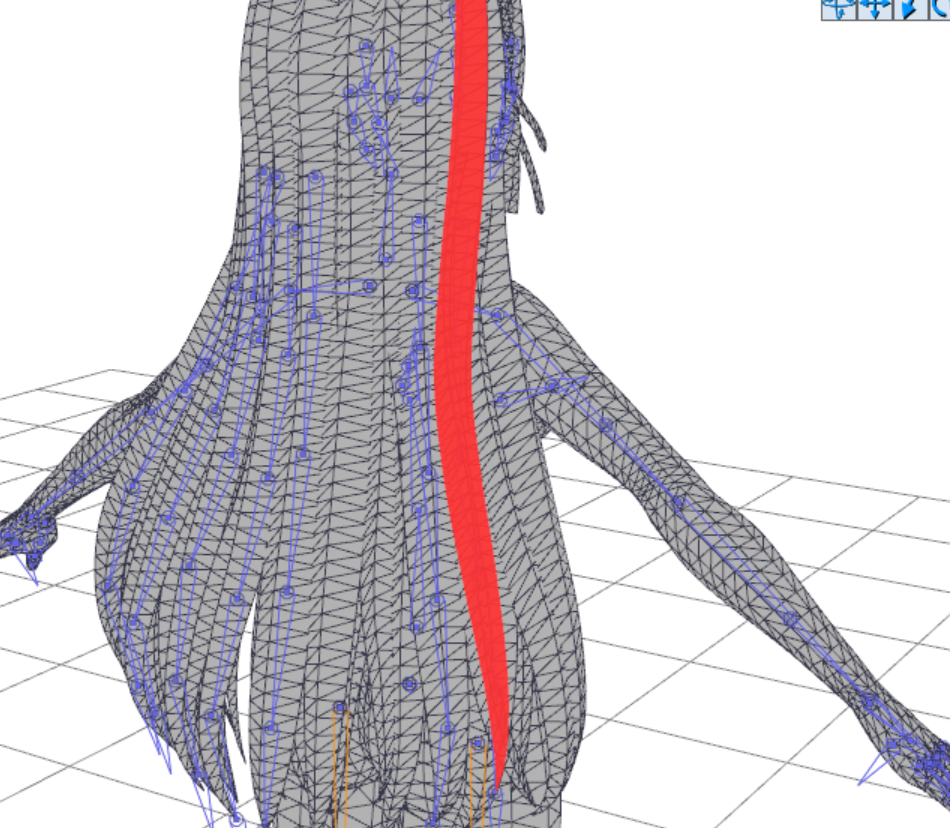
③この状態で選択面>新規材質に切り出しをして選択部分を別の材質に分けます。
④切り分けた材質を非表示にして、①に戻って他の面も切り出していきます。
⑤選んだボーンのウェイトがある面がなくなるまで①〜④を繰り返します。なくなったらそれらの材質を統合します。これで一房文です
これを全部の房で繰り返します。
それぞれショートカットキーを覚えると爆速でできるようになります(それでも時間かかるけど)
ここでの作業はこんな感じです。
つらい作業その2
4.既存の剛体・ジョイントを削除して新しく作成する
後ろ髪の剛体とジョイントを全て選び、消します。
消したので作ります。後ろ髪のボーンを選んで、選択ボーン>剛体・ジョイントを自動生成(物理演算)を選択します。
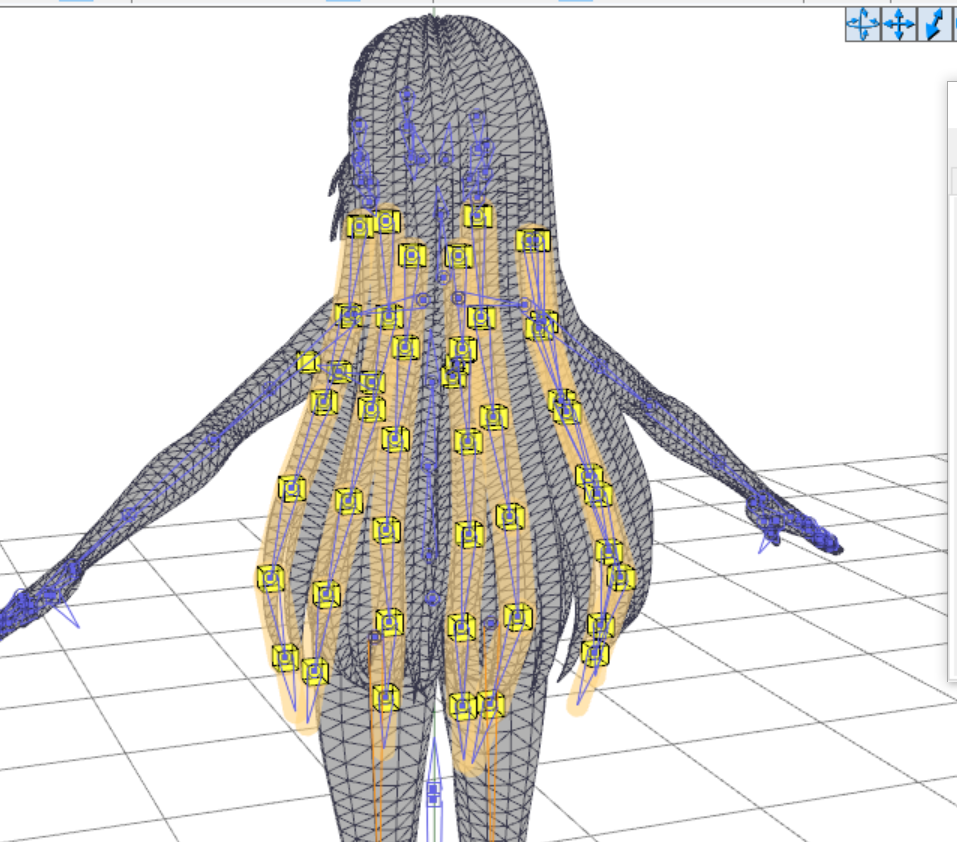
これでボーンの長さに応じてかなりいい感じにジョイントと剛体が作られます。
5.剛体・ジョイントを調整する
この方法で作成すると一番上のジョイントは頭の剛体と接続されていないので、ちまちまと直します。
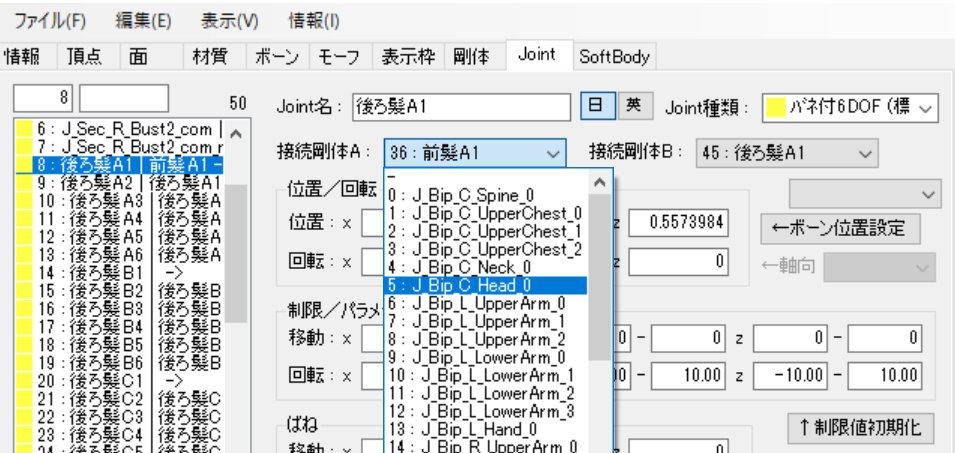
この段階でもかなりいい感じではあるのですが、剛体が若干ずれていたりジョイントの角度があっていないなかったりするので、直します。
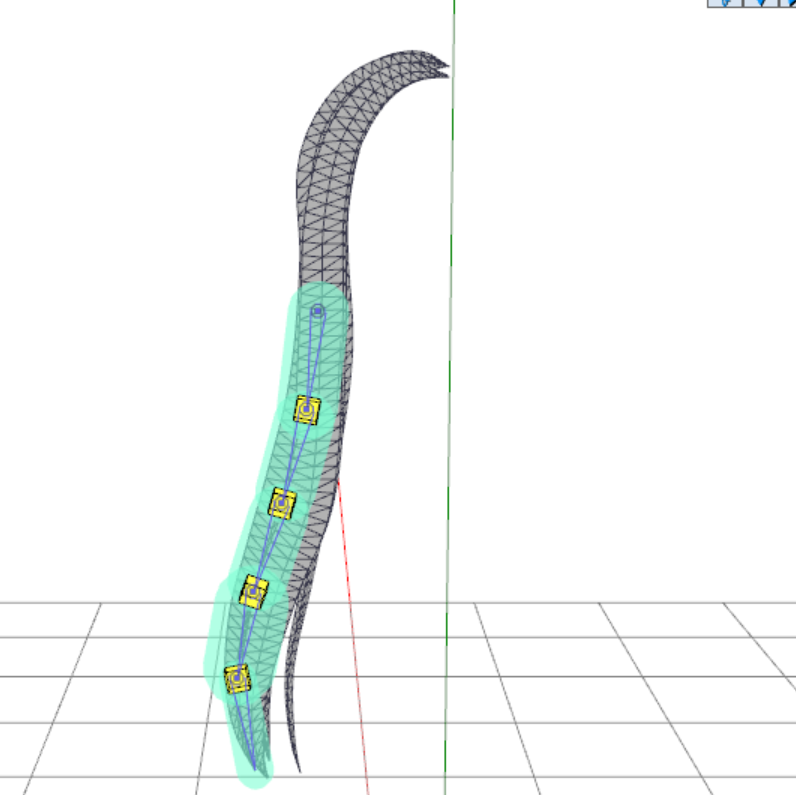
こんな感じで…先ほど材質を分けたので、ひと房ごとに表示するとかなり見やすくなります。
剛体は房を覆う感じで、ジョイントは上の剛体の角度に合わせるといいです。
調整したら、ジョイントと剛体のパラメータを修正します。
ジョイントは、下のものほど制限角度が大きくなるように設定すると良いです。y軸は捻りの方向なのでできるだけ小さく設定
一番上のジョイントの例

一番下のジョイントの例

髪の剛体は、移動減衰、回転減衰を0.9999にしておきます。必要に応じて摩擦も上げると荒ぶりにくくなります。質量は0.01とか小さめにします。質量1はかなり重い設定らしいので
ここまでするとそれなりの見た目になっているはず。
6.ウェイトがいい感じのグラデーションになるように調整する
最後です。
この段階では「動きはいいけど髪が途中で折れてるように見える」はず。
ウェイトが微妙になっているからなので、調整します
ひとつの房+対応するボーン+頭ボーンだけ表示して、頂点とボーンを全部選んでからCtr+Mを押します
するとそれぞれの頂点のウェイトが近隣のボーン100%になるように設定されます。
頭だけ範囲がおかしいので塗り広げておきます。
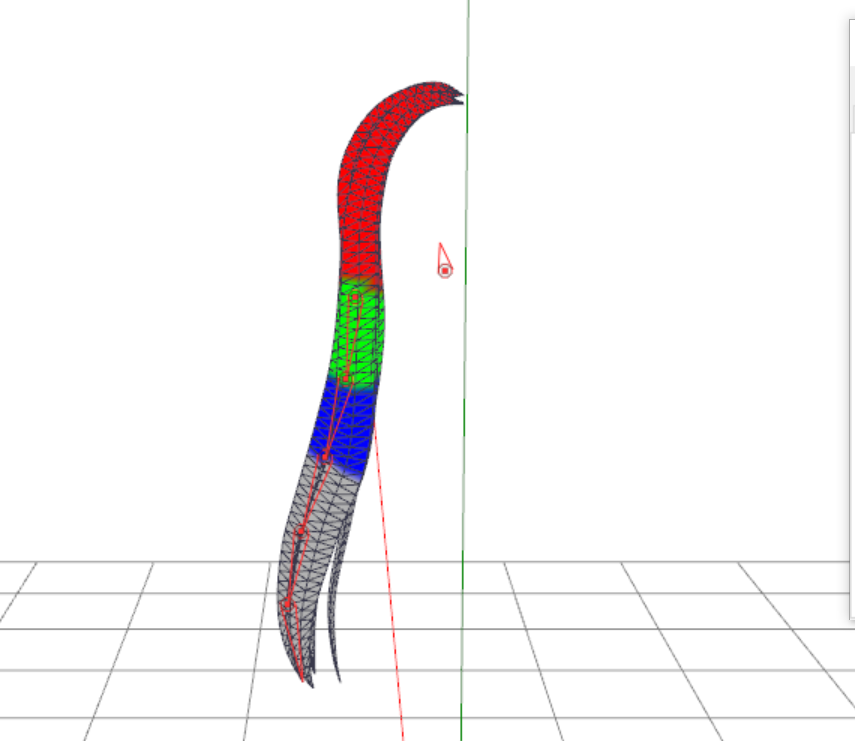
あとはこれをこんな感じでグラデーションになるように、グラデーションツールで調整します。
これでいい感じの髪になります